En este tutorial vamos a mostrarte como calcular el área de un polígono con los tres software GIS de escritorio de mayor uso actualmente: ArcGIS, QGIS y gvSIG.
Índice
El modelo vectorial
El modelo vectorial es una estructura de datos utilizada para almacenar datos geográficos. Este modelo se compone de líneas o arcos, que están definidos por sus puntos de inicio y fin y puntos donde cruzan varios arcos, los nodos.
La mayoría de los elementos que existen en la naturaleza pueden ser representados mediante formas geométricas (puntos, líneas o polígonos). Son formas de ilustrar el espacio intuitivas y versátiles que nos ayudan a comprender mejor los elementos objeto de estudio.
En el modelo de datos vectorial los datos geográficos se representan en forma de coordenadas, mediante puntos, líneas (serie de puntos interconectados) y polígonos (serie de líneas interconectadas).

El polígono es la entidad utilizada para representar superficies. Este se define por el conjunto de líneas que conforman su contorno y un punto interno que lo identifica (centroide). Los polígonos tienen atributos temáticos que describen el elemento geográfico que representan.
Puedes crear un capa en formato GeoPackage o shapefile de tipo polígono para practicar con este tutorial, para ello echa un vistazo a nuestro post sobre Cómo crear un shapefile con ArcGIS, QGIS y gvSIG.
Comenzamos!.
En este ejemplo, vamos a calcular el área de una capa de parcelas. Nuestra recomendación es que definas en las propiedades de la capa el Sistema de Coordenadas en el que vas a trabajar, esto es muy importante cuando vamos a realizar cálculos (medición y distancia) sobre los objetos geográficos que contiene.

Cómo calcular el área de un polígono con ArcGIS
Abre un proyecto en blanco en ArcMap y carga en él la capa (shapefile) sobre la que deseas calcular el área, al hacerlo el proyecto asumirá el SRC (Sistema de Referencia de Coordenadas) de la misma.
Podemos visualizar las unidades de medida en la parte inferior derecha de la interfaz de ArcMap.

Sitúate en la ToC (Tabla de Contenidos) sobre la capa y haz clic con el botón derecho del ratón, aparecerá el desplegable de opciones y deberemos abrir la Tabla de Atributos asociada a la capa.

La información recogida en las Tablas de Atributos es la base de las entidades geográficas y nos permite visualizar, consultar y analizar los datos. Estas tablas están constituidas por filas (registros) y columnas (campos). Cada campo puede almacenar un tipo de dato específico (número, fecha o texto).
Una vez hemos desplegado la Tabla de Atributos tenemos que crear un nuevo campo, para ello haz clic en Table Options y selecciona la opción Add Field… (Añadir campo).

En la nueva ventana de la herramienta indicaremos el nombre, tipo, precisión y escala para el nuevo campo, por ejemplo:
- Nombre: AREA
- Tipo: Double
- Precisión: 10
- Escala: 2 decimales
Haz clic en OK y el nuevo campo aparecerá en la Tabla de Atributos.

Para actualizar o modificar la información recogida en la Tabla de Atributos es necesario estar en una sesión de edición, como en este caso vamos a realizar cálculos puedes iniciar una a través de la barra de herramientas Editor (menú Editor/Start Editing).

Vuelve a la Tabla de Atributos, sitúate sobre el campo AREA y haz clic con el botón derecho del ratón sobre el mismo. En el desplegable selecciona Calculate Geometry…
En la nueva ventana Calculate Geometry indica los siguientes parámetros:
- Propiedad para el cálculo: Área
- Sistema de Coordenadas (empleado para el cálculo): Sistema de Coordenadas de la capa
- Unidades de cálculo: Metros cuadrados

Haz clic en OK y obtendremos el área para cada una de las entidades geométricas de nuestra capa.

Para guardar los cambios finaliza la sesión de edición, para ello acude a la barra de herramientas Editor y en el menú Editor selecciona Stop Editing, haz clic en Sí a la pregunta de si deseas guardar los cambios.

Cómo calcular el área de un polígono con QGIS
Abre un proyecto en blanco en QGIS y carga en él la capa sobre la que deseas calcular el área. Al hacerlo el proyecto asumirá el SRC (Sistema de Referencia de Coordenadas) de la misma.

En el Panel de CApas, sitúate sobre la capa y haz clic con el botón derecho del ratón, aparecerá el desplegable de opciones y deberemos abrir la Tabla de Atributos asociada a la capa.

En QGIS para crear un nuevo campo sobre la Tabla de Atributos es necesario estar en una sesión de edición. Haz clic en el botón Conmutar el modo edición ![]() y, después, haz clic sobre el botón Columna nueva
y, después, haz clic sobre el botón Columna nueva ![]() .
.
Inserta los siguientes parámetros para el nuevo campo:
- Nombre: AREA
- Tipo: Número decimal (real)
- Longitud: 10
- Precisión: 2 decimales

Haz clic en Aceptar.
Una vez tenemos el nuevo campo creado vamos a calcularlo, para ello vamos a utilizar la Calculadora de Campos de QGIS, haz clic sobre el botón Abrir Calculadora de Campos ![]() y, en la interfaz, indica los siguientes parámetros:
y, en la interfaz, indica los siguientes parámetros:
- Marca la casilla Actualizar campo existente y selecciona el campo AREA en el desplegable.
- En el apartado Funciones, despliega las correspondientes a Geometría y haz doble clic sobre la función $area (esta se añadirá automáticamente al apartado Expresión).

Haz clic en Aceptar y obtendremos el área para cada una de las entidades geométricas de nuestra capa.
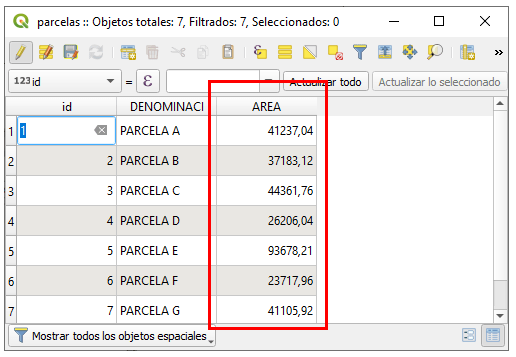
Para guardar los cambios finaliza la sesión de edición, para ello haz clic de nuevo sobre el botón Conmutar el modo edición y selecciona Guardar en la ventana Conmutar modo edición ![]() .
.

Cómo calcular el área de un polígono con gvSIG
Abre una Vista en blanco en gvSIG, indica en sus propiedades el SRC (Sistema de Referencia de Coordenadas) en el que deseas trabajar y carga en ella la capa (shapefile) sobre la que deseas calcular el área.

Inicia una sesión de edición para poder crear un nuevo campo y calcular sobre él el área de nuestra capa, para ello accede al menú Capa/Comenzar edición.

Sitúate en la ToC (Tabla de Contenidos) sobre la capa y haz clic con el botón derecho del ratón, aparecerá el desplegable de opciones y deberemos abrir la Tabla de Atributos asociada a la capa.

Una vez abierta, accede al menú Tabla/Añadir columna para crear un nuevo campo, introduce los siguientes parámetros en la ventana Propiedades del campo nuevo:
- Nombre del campo: AREA
- Tipo: Double
- Tamaño: 10
- Precisión: 2

Haz clic en OK.
Ya tenemos nuestro campo creado, el siguiente paso es calcular el área mediante la Calculadora de Campos de gvSIG, accede a ella a través del menú Tabla/Calculadora de Campos.

Configura la ventana Calcular expresión con los siguientes parámetros:
- En el apartado Campo indica el campo recién creado: [AREA].
- Como tipo de comando marca la casilla Numérico.
- En el apartado Comandos haz doble clic sobre el comando area.
Haz clic en OK y automáticamente se actualizará el campo AREA.

Cierra la Tabla de Atributos y finaliza la sesión de edición desde el menú Capa/Terminar edición. Haz clic en Guardar al mensaje de si deseas guardar los cambios realizados en la capa.

Si quieres aprender a trabajar con estos tres programas, inscríbete ya en nuestro curso online de Iniciación a los SIG: ArcGIS, QGIS y gvSIG.
Tutor de los cursos de QGIS, QGIS avanzado, QGIS aplicado a Urbanismo y Catastro, PostGIS, Teledetección con QGIS y Google Earth Engine, PostGIS y ArcGIS. Licenciado en Geografía y Master en SIG y Ordenación del Territorio. Echa un vistazo a todos nuestros cursos de SIG online.

Estoy intentando buscar la forma de calcular en un campo desde QGIS la superficie de una polígono, sin embargo, quiero hacerlo tal y cómo te la da opción ArcGIS, es decir, poder calcular este área con respecto al sistema de coordenadas de la vista del mapa y no de los datos. ¿Sería esto posible desde QGIS?
Felicitarles por el blog.
Hola Juan Andrés,
QGIS calcula el área de un polígono en función al Sistema de Coordenadas definido en el proyecto, no da opción de escoger entre ambas opciones como ocurre en ArcGIS.
Un saludo!
Muy buena tu aporte me ayudo mucho, pero en un ejercicio que hice me salio el resultado negativo es decir la superficie calculada es negativo a que se debe esto????? hice algo mal. El ejercicio realizado es en ArcGis
Gracias por tu ayuda
Hola Bernardo,
Este error se produce cuando no se ha definido de forma correcta el Sistema de Coordenadas para la capa o los cálculos de superficie se han realizado sobre un Sistema de Coordenadas diferente al de dicha capa.
Asegúrate de que la información se encuentra correctamente georreferenciada y que el Sistema de Coordenadas, por tanto, es el correcto.
Un saludo!
BUENOS DÍAS, COMO HAGO PARA AGREGAR A UNA COLUMNA DE SUPERFICIE LA UNIDAD QUE EN MI CASO SERIA HA, PARA QUE AL MOMENTO DE AGREGAR LOS LABELS DE UN CAMPO ME APAREZCA CON LA UNIDAD.
Hola Martín,
Por ejemplo, desde ArcGIS tienes la opción mediante Calculate Geometry de seleccionar la unidad de medida en hectáreas al calcular el área.
Un saludo!
una consulta cuando digitalizamos un polígono en ArcGis y calculamos el área, pero al compararla con algún dato oficial, siempre hay una diferencia en su procentaje, estimados porque cree que se dan estas discrepancias.?, estaré pendiente a sus comentarios ..muchas gracias
Hola Jorge,
El dato oficial sobre el área de una determinada parcela se mide «en campo» por lo que es más precisa. Puede que al digitalizar sobre la ortofoto no estés haciendo coincidir exactamente los límites del mismo con los reales de la parcela, de ahí ese desfase.
Por otro lado, es muy importante, que el marco espacial en el que estemos digitalizando sea el correcto, por lo que la elección del Sistema de Coordenadas es fundamental.
Un saludo!
Esta muy buena e interesante la pagina. Alguien me podría indicar lo siguiente: quiero calcular los metros cuadrados de áreas verdes de mi municipio. Me recomendaron usar GIS pero no se como hacerlo pues no cuento con el mapa de mi ciudad. Pienso que ese es el punto de partida. La pregunta es: como le hago para obtener tal mapa? También se usa este programa para ello? Muchas gracias a quien me pueda ayudar
Hola César,
Puedes emplear los plugins osmSearch y OSMDownloader para buscar y descargar la información que requieres acerca de tu municipio para después trabajar sobre ella.
Un saludo!
Me voy a permitir hacerte una consulta que no es sobre el tema de tu exposición.
Estoy iniciándome en el aprendizaje de Postgis y me surge la duda, ¿es posible determinar el ángulo que existe entre dos líneas de un polígono? si es así, ¿me puede indicar la función o el método para realizar este calculo?
Muchas gracias.
Buenas. Verás al abrir Gvsig marco las unidades de mapa metros-metros-metros2 y la vista me aparece en metros, abajo derecha, donde la proyección. Al realizar un buffer o medir cualquier área no me aparece en metros la información y mide mal. ¿A que se debe?
Hola José Enrique,
Cuando te encuentres dentro de la Vista haz clic en el menú Vista y selecciona Propiedades. Una vez allí asegúrate de que las unidades de medida se han grabado en metros. Además, accede a Preferencias y en la sección Unidades de medida en mapas marca en el desplegable de unidad de medida por defecto la opción metros.
Si esto está bien configurado puede que la información (capa) cargada en la Vista esté distorsionada y de ahí el error en la medición.
De todos modos, en la parte inferior derecha de la interfaz, junto al EPSG, al realizar medidas aparece la etiqueta de las unidades en que se están realizando (en tu caso debería de ser m.).
Un saludo!
Propiedades y Configuración están en metros, la vista me aparece en metros, ¿Puede ser problema del software o de la capa? Está descargada en el CNIG, con proyección ETRS89. Debería funciona bien,
Hola José Enrique,
La fuente desde la que descargaste la capa es más que fiable por lo que, de deberse a esta, puede que se dañase la información al trabajar con ella. Prueba descargándote la información de nuevo.
Otra opción es que realices las mediciones en otro software como QGIS, por ejemplo, para descartar que realmente sea error en la capa.
Un saludo!
Y si no te importa crear un nuevo shape en gvSIG tienes otra opción que es usar el Toolbox (Sextante).
En Tools -> Geoprocessing -> Toolbox -> Tools for polygon layers -> Geometric properties of polygons.
Crea una nueva capa a partir de la original a la que aña:
AREA
PERIMETER
THICK = 4 x PI x AREA / PERIMETER^2
APRel = PERIMETER^2 / AREA
APRel2 = 5 x PERIMETER / AREA
QDR = 16 x AREA / (PERIMETER^2)
FD = 2 x PERIMETER / log(AREA)
RC = (4 x PI x AREA / PERIMETER^2)^0.5
SHAPE = PERIMETER / (2 x (AREA x PI)^0.5) = THICK^2
Enhorabuena por el blog. Me gustan mucho estas entradas «comparativas»
Hola fpuga,
Gracias por el aporte como complemento del post, seguro que es de interés para los seguidores de nuestro blog y usuarios de gvSIG.
Muchas gracias por seguirnos y por las felicitaciones.
Un saludo!
Hola Óscar,
Gracias por completar el post y por seguirnos, es un placer tenerte como lector de nuestro blog.
Un saludo!
Añadir que en gvSIG también es posible realizar esta opción de manera más rápida. Si abres la tabla de atributos y vas al menú Tabla – Añadir medición – Área. No es necesario ponerla previamente en edición pero sí tener la tabla de atributos abierta. La opción aparece en la imagen de menú donde seleccionas la Calculadora de Campos.
Un saludo y felicitarte por estos artículos abarcando los diferentes software 🙂